安裝Jenkins后,使用docker命令,查詢當前正在運行的所有容器,如圖所示,顯示jk安裝成功圖片:

檢查正常啟動后,打開jk面板網址,開始配置jk,流程如下:
1:訪問地址:http://47.93.50.11:9999(端口是自己docker-compose.yml容器配置的端口),如圖所示
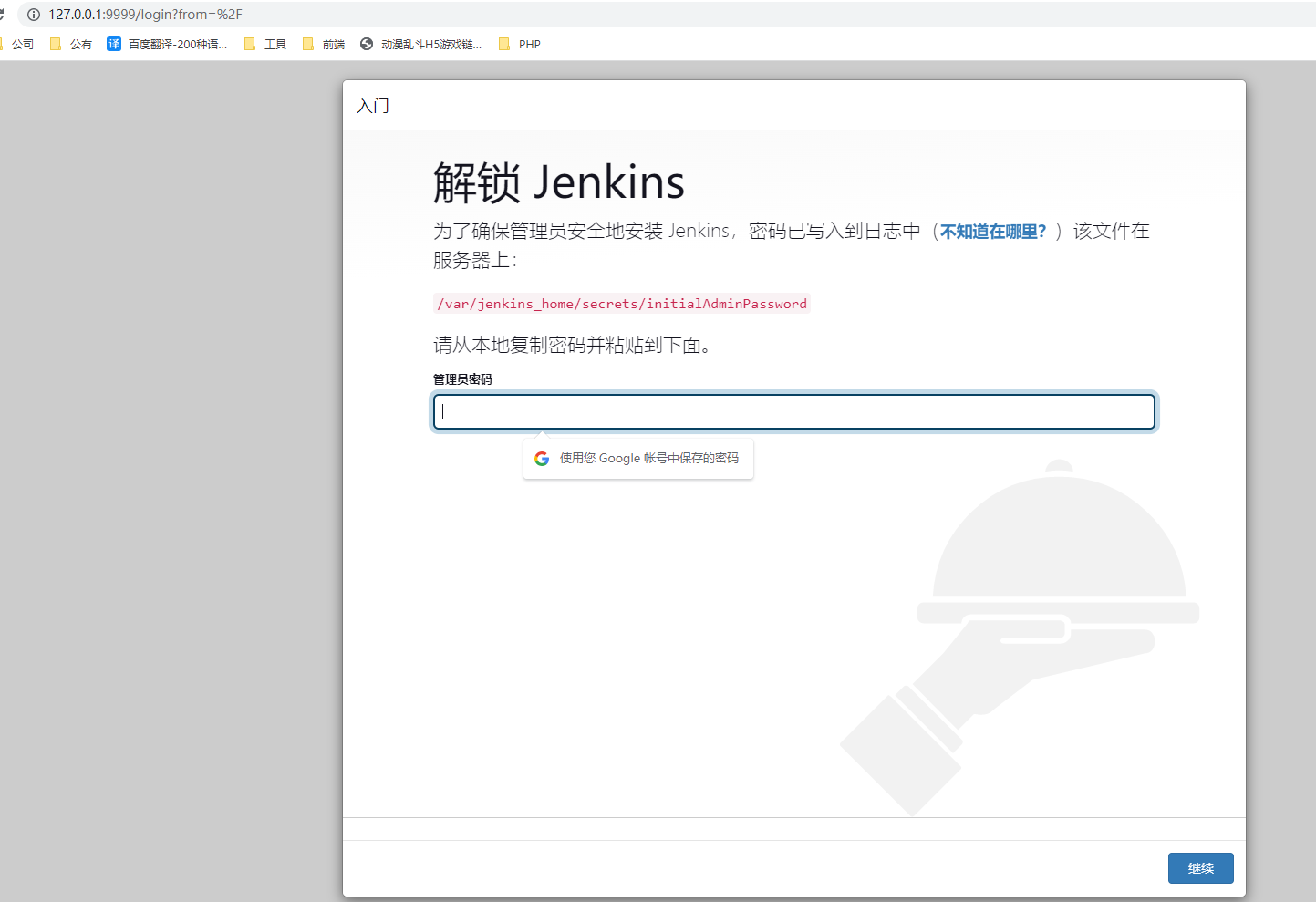
2:按照第1步驟說明,我們需要進入jk容器,然后,到指定路徑查看密碼,經過實際查詢后沒有以下文件,要獲取密碼,只需要在執行以下命令:```docker-compose logs 容器ID```,然后看到返回的信息中,有一項是密碼,直接復制就行
3:復制上述2操作中的密碼,輸入,點擊繼續,進入此頁面:
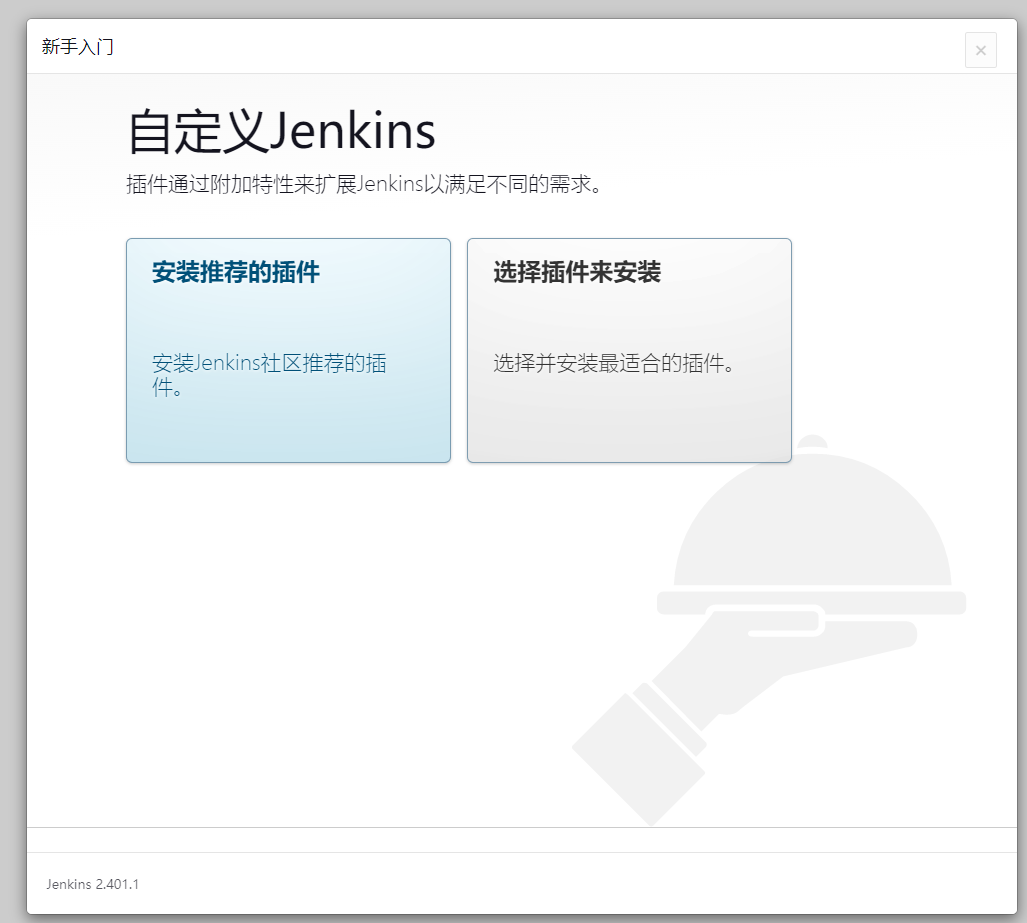
4:選擇自定義Jenkins
4.1:選擇第一個(安裝推薦的插件-使用中)
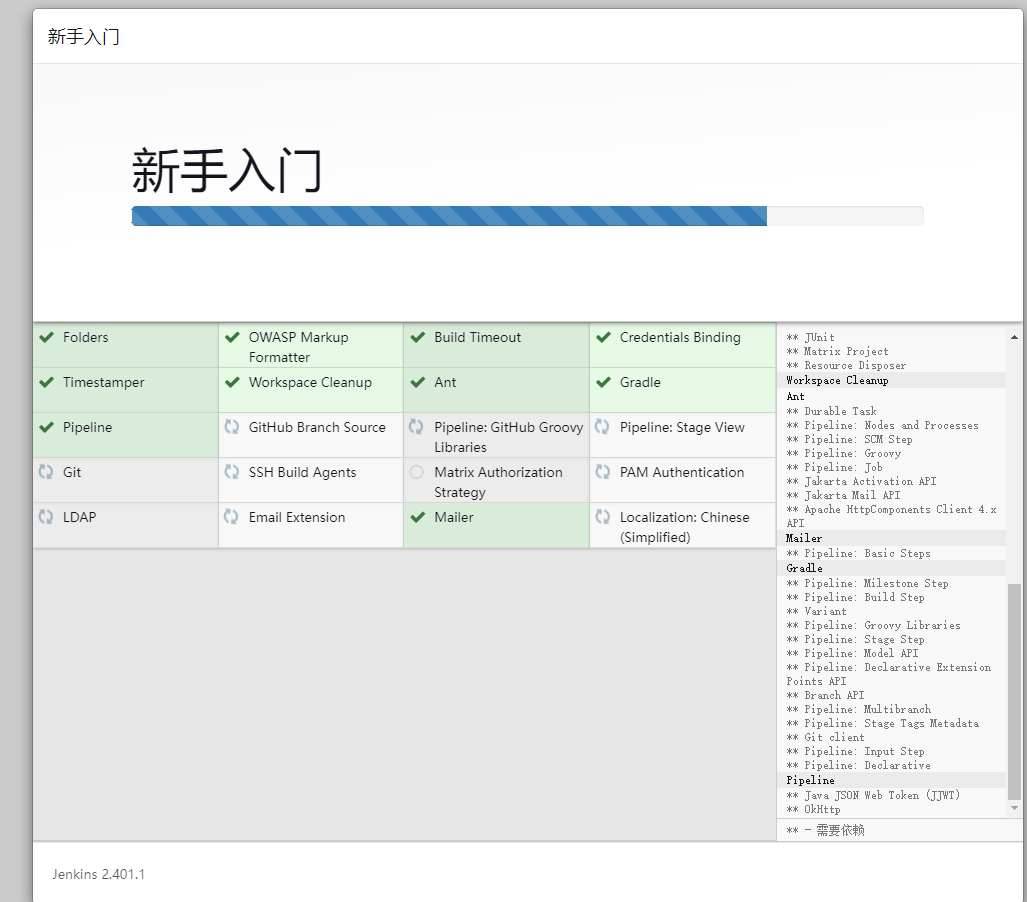
4.1.1:安裝完成后,出現以下用戶頁面,填寫用戶賬號和密碼,可以用本機的賬號和密碼信息,如圖所示:
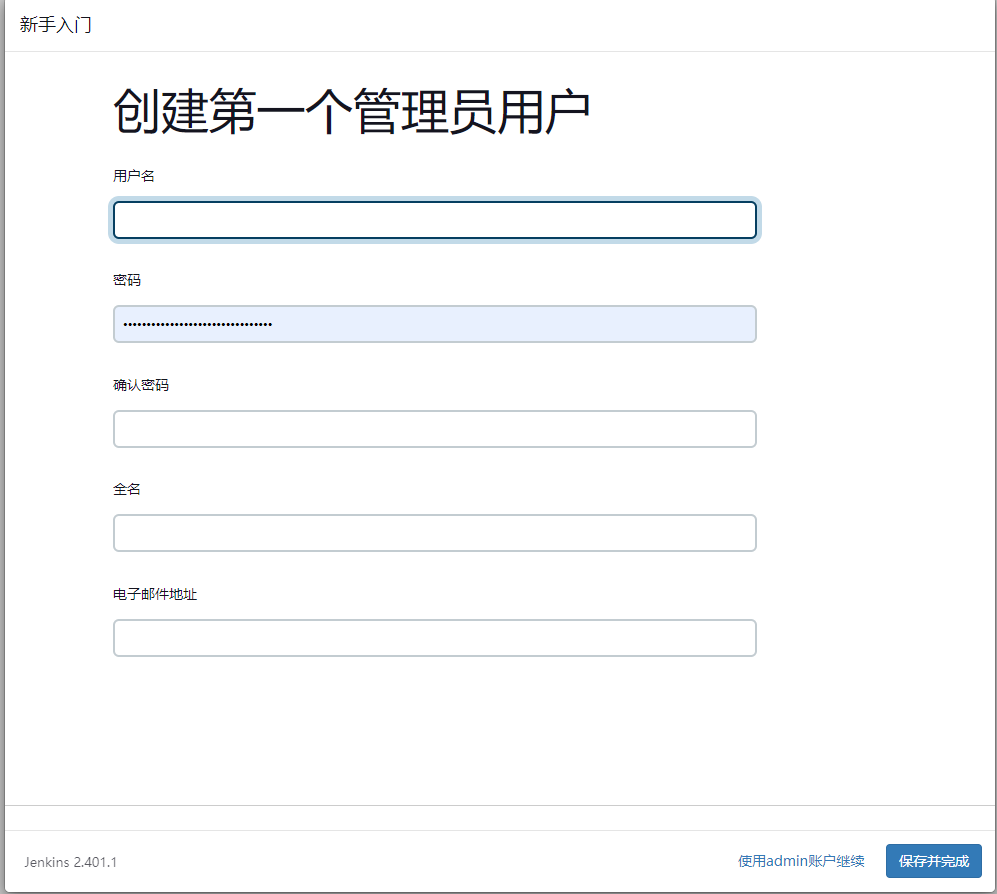
4.1.2:輸入完成,點擊下一步,出現以下頁面,點擊繼續就可以(第一張圖的url其實是http://47.93.50.11:9999/,因為復制的是windows本地搭建的,所以顯示是127開頭的地址):
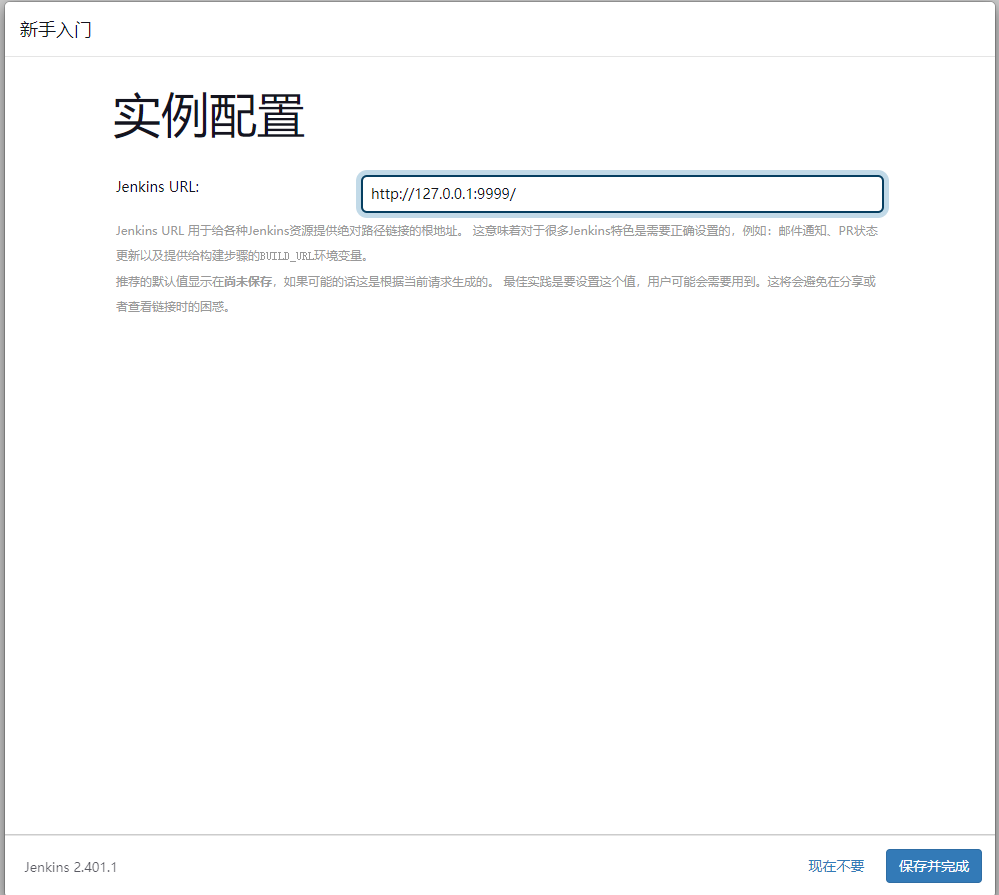
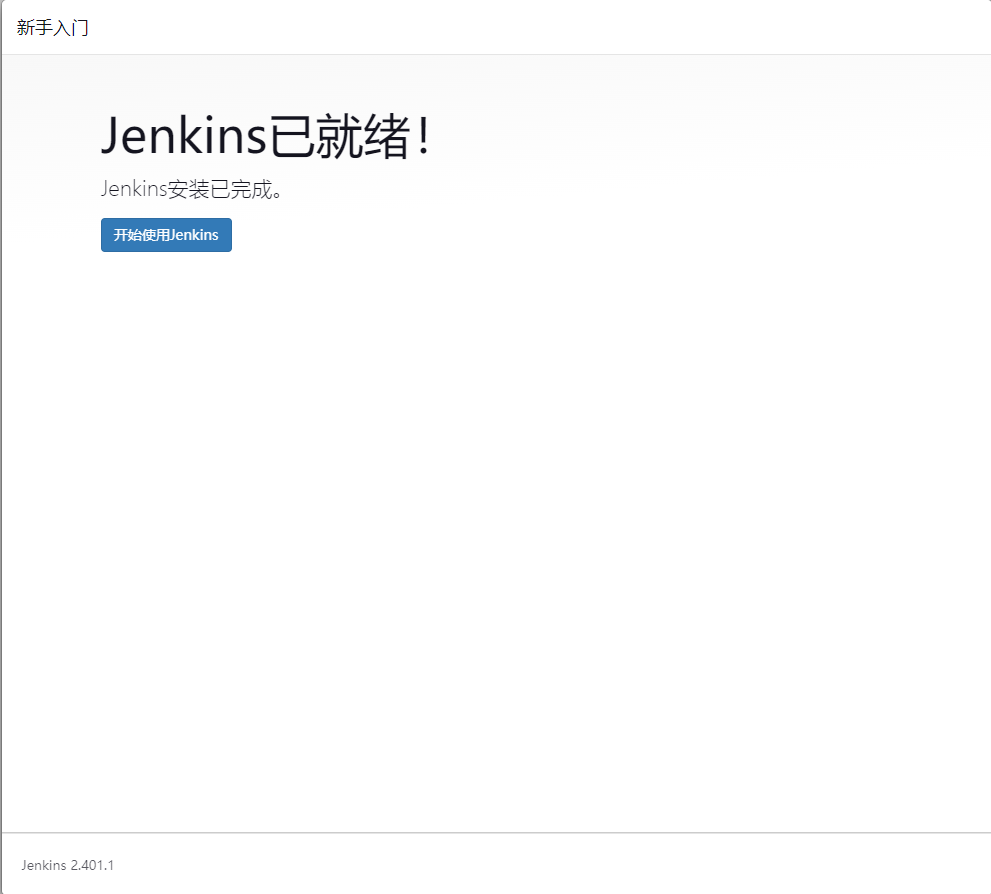
4.1.3:上述操作完成,即可進入Jk主界面,如圖所示:
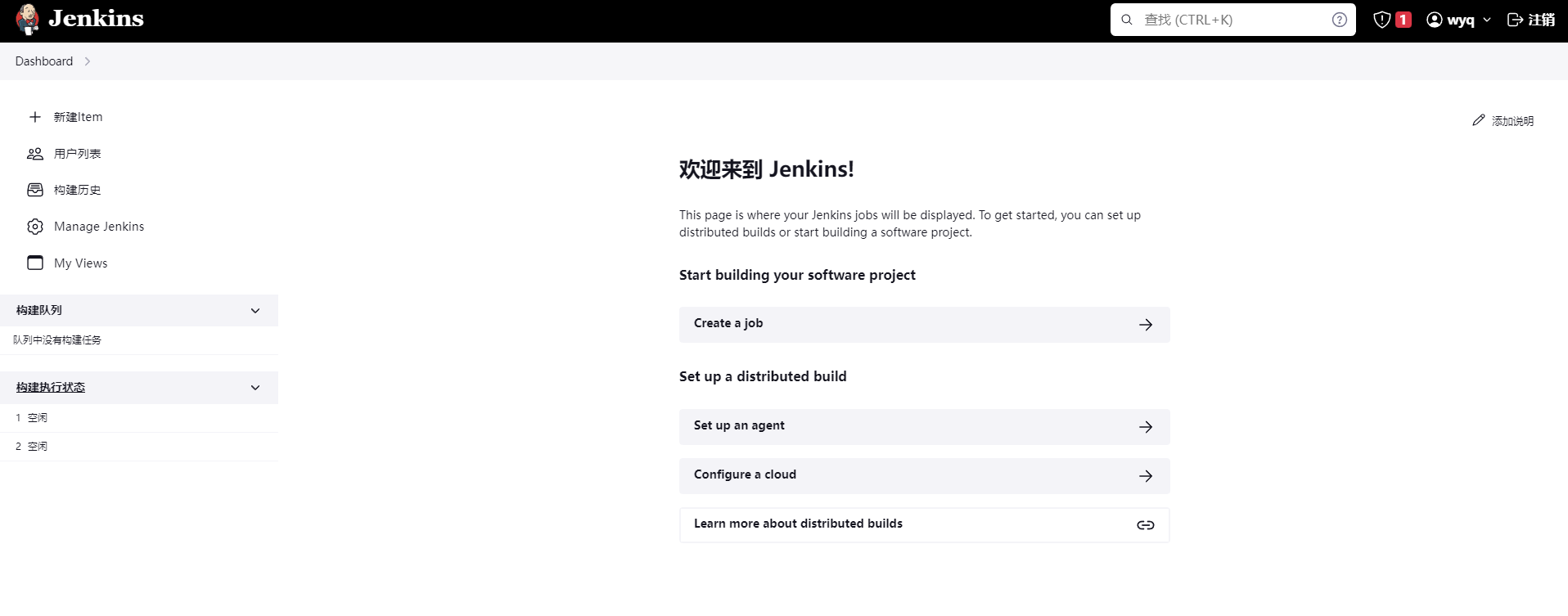
- 序言
- 開始JK部署[單臺服務器](非寶塔)
- 1.開始安裝jenkins
- 2.登錄且配置JK面板
- Linux系統
- Windows系統
- 3.創建自動化部署任務
- Linux Centos7.9系統
- Linux部署文件
- docker
- docker-compose.yml
- jenkins_home文件夾
- mongo文件夾
- mysql文件夾
- my.cnf
- log文件夾
- data文件夾
- nginx文件夾
- nginx.conf
- logs文件夾
- html文件夾
- conf.d文件夾
- default.conf
- www.conf
- php目錄
- logs目錄
- php74目錄
- Dockerfile
- php.ini
- rabbitmq目錄
- redis目錄
- logs目錄文件夾
- redis.conf
- wwwroot目錄
- default文件夾
- index.html
- index.php
- test目錄
- dev
- production
- shell腳本
- test.sh
- al7.sh
- 問題總結
- Linux備份
- 寶塔部署
- 安裝腳本
- 開始部署
- 寶塔自己的docker jk容器部署
- 自己編寫的yml jk部署
- 流程開始
- 問題總結
